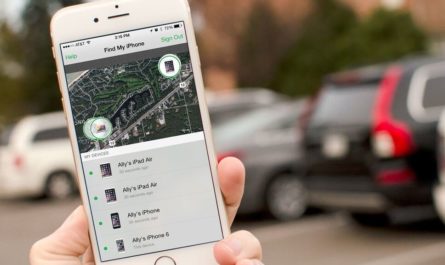Kung biglang huminto sa paggana ang iyong mikropono ng headphone, mayroong dalawang pagpapaliwanag - isang mekanikal o hindi paggana ng system. Ang una na madalas na nagpapakita ng kanyang sarili bigla, pagkatapos ng ilang oras ng matagumpay na paggamit ng headset. Tulad ng para sa pangalawa, idineklara nito ang sarili sa paglipas ng panahon, madalas itong naunahan ng muling pag-install ng mga driver, pag-update ng software, pag-install ng mga bagong application.
Paano kung hindi gumana ang mikropono? Kung ang pag-aayos sa isang pagawaan ay kinakailangan upang matanggal ang pinsala sa makina, pagkatapos ay maaari mong subukang harapin ang mga malfunction ng system mismo:
👑Popular na mga headphone👑

Ang mga pangunahing sanhi ng malfunction ng mikropono sa mga headphone
Bakit hindi gumagana ang mikropono sa mga headphone? Kadalasan, tumatanggi siyang maglingkod para sa mga sumusunod na kadahilanan:
- Ang mga kinakailangang setting sa isang computer, laptop o smartphone ay natumba.
- Ang headset ay hindi maayos na konektado sa ibang port.
- Ang mga headphone mismo gamit ang mikropono ay may kakayahang teknikal.
- Ang ginagamit na headset ay hindi tugma sa aparato o sa operating system nito.
- Mga sira na socket, port, plugs.
- Ang system ay walang kinakailangang mga audio driver.
- Ang computer ay nahantad sa isang impeksyon sa virus.
Basahin din: Rating ng pinakamahusay na mga wireless headphone
Alamin natin kung ano ang gagawin kung hindi gumana ang mikropono.
Sinusuri ang pagpapatakbo ng mikropono
Kaya, ang microphone sa mga headphone ay hindi gumagana. Ang unang hakbang ay upang matiyak na ang lahat ng kinakailangang mga driver ng sound card ay na-install at na-update sa pinakabagong bersyon. Kadalasan kasama ang mga ito sa karaniwang software package, ngunit maaari nilang "alisin ang kanilang sarili" kapag ina-update o na-install ang system.
Upang suriin para sa tamang mga driver sa iyong computer, gawin ang sumusunod:
- Pumunta sa "Device Manager".
- Mag-navigate sa subheading Mga Controller ng Sound at Game.
- Isang listahan ng mga driver ang magbubukas sa harap mo.
- Paganahin ang kanilang awtomatikong pag-update.
- Kung walang magagamit na mga driver, hanapin at i-install ang karaniwang Realtek HD Audio.
Basahin din: Pinakamahusay na mga microphone ng taong ito
Hindi gumagana ang mikropono sa mga headphone ng Windows? Ang isa pang karaniwang dahilan kung bakit biglang huminto sa paggana nang normal ang kagamitan na ito ay isang pangkalahatang kabiguan ng system. Dito makakatulong ang pare-pareho na mga diagnostic:
- Kung mayroon kang isang wireless headset, suriin ang katayuan ng module ng Bluetooth. Paganahin ito o i-update ang mga naka-install na driver kung kinakailangan.
- Mag-right click sa icon ng speaker sa tray ng system.
- Huminto sa item na "Mga Recorder".
- Ang ninanais na mikropono ay dapat na matatagpuan doon - tiyaking mayroong isang berdeng checkbox sa icon nito, at ang headset mismo ay napili bilang default na aparato.

Mayroon kang Windows 10: ang mikropono sa mga headphone ay hindi gumagana. Siguraduhin na walang tunog ang talagang naitala. Upang magawa ito sa mga computer sa Windows at laptop:
- Ikonekta ang isang headset sa aparato.
- Pumunta sa "Start": Lahat ng mga programa - Pamantayan.
- Piliin ang application ng Sound Recorder.
- Mag-click sa pindutan ng pag-activate ng boses recorder.
- Magsalita ng ilang mga salita sa mikropono.
- Tapusin ang pagrekord at pakinggan - kung walang tunog, umiiral talaga ang problema.
Hindi gumagana ang mikropono kapag nakakonekta ang mga headphone? Isa pang madaling paraan upang suriin kung gumagana ang iyong mikropono:
- Tiyaking ang browser na iyong ginagamit ay may access sa aparato.
- Pumunta sa webcammictest website.
- Mag-click sa Test Microphone.
- Sabihin ang ilang mga parirala - kung ang tagapagpahiwatig sa screen ay nagsisimulang magbagu-bago, gumagana ang aparato.Kung hindi man, "hindi nakikita" ng computer.
Ang pagtatakda ng mikropono upang gumana nang tama
Hindi gumagana ang mikropono ng headphone: ano ang gagawin? Upang maiwasan ang mga problema dito kapag ginagamit, dapat mong i-configure nang tama ang headset sa computer:
- Sa tray ng system, mag-click sa icon ng speaker.
- Pumunta sa menu na "Mixer".
- Suriin na ang nakakonektang headset ay ipinakita dito at bumalik sa home screen.
- Mag-right click sa parehong icon ng speaker.
- Sa lilitaw na menu, ihinto ang pagpipilian sa "Mga Recorder".
- Mag-double click sa nais na mikropono.
- Pumunta sa tab na "Mga Antas" at ayusin ang mga slider upang maging angkop sa iyo ang tunog.
- Sa wakas, sa parehong "Mga Recorder" piliin ang naka-configure na mikropono gamit ang default na headset.
Basahin din: Rating ng pinakamahusay na mga headphone ng TWS
Ngunit ang mikropono pa rin sa mga headphone ay hindi gumagana sa computer. Dito kailangan mong makitungo sa mga driver:
- Ikonekta ang iyong aparato sa iyong computer o laptop.
- Kung mayroon kang isang disk, flash drive sa mga driver, ikonekta ang media.
- Kung hindi man, pumunta sa opisyal na website ng tagagawa ng headphone, piliin ang iyong modelo mula sa listahan at i-download ang pinakabagong mga driver.
- Patakbuhin ang karaniwang wizard sa pag-install, sundin ang mga tagubilin sa display.
- Kumpletuhin ang proseso, i-reboot ang system, at pagkatapos ay subukang muli ang mikropono.

Mga mekanikal na sanhi ng pagkabigo ng mikropono ng headphone
Tumigil sa paggana ang mikropono ng headphone? Hindi maipapasyal na ang aparato ay tumigil sa paggana nang tama dahil sa pinsala sa mekanikal:
- Mga kontaminadong contact. Ang dahilan ay ang mahabang imbakan, paminsan-minsan na kontaminasyon ng alikabok o basa na mga kapaligiran. Kahit na may mata, makikita mo ang mga dust lumps, berde o brown na mga marka ng oksihenasyon sa mga socket o plug. Ang nasabing pagkagambala ay nakakagambala sa normal na kontak sa kuryente, na nagdudulot ng hindi magandang paggana ng headset. Maingat na tinanggal ang dumi gamit ang isang palito o isang piraso ng matulis na kawad.
- Maling mga wire. Sa 90% ng mga kaso, ang kaso ay lalabag sa integridad ng electrical network. Kung mayroon kang isang katulad na karanasan, suriin ang aparato gamit ang isang multimeter, isagawa ang kinakailangang gawain gamit ang isang panghinang na bakal.
Basahin din: Rating ng pinakamahusay na mga headphone para sa telepono
👑Popular na mga headphone na may mikropono👑
Paano kung hindi gumana ang aking wireless headset?
Hindi ba gumagana ang iyong mikropono sa iyong mga headphone? Ang unang hakbang ay upang suriin kung ang hardware ay talagang may kapintasan. Sa isang computer, ginagawa nila ito tulad nito:
- Mag-click sa icon ng speaker sa linya ng system.
- Piliin ang Mga Pagpipilian sa Buksan ang Tunog.
- Maghanap para sa "Bluetooth at Iba Pa".
- Sa seksyong "Tunog", dapat ipakita ang iyong mga headphone, at sa tabi nila ang lagda na "Nakakonektang boses ..."
- Pumunta sa "Sound Control Panel".
- Bumaba sa tab na "Pagre-record".
- Tiyaking napili ang tamang mikropono bilang default na aparato.
- Sa tabi ng pangalan nito, mapapansin mo ang isang sukatan: simulang magsalita sa headset o i-tap ito gamit ang iyong mga daliri. Kung gumagana ang mikropono, magsisimula ang sukatan na punan ng kulay.
Paano kung ang microphone ng mga headphone sa laptop ay hindi gumagana? Mayroong maraming mga paraan upang malutas ang mga problema sa isang mikropono mula sa mga wireless na kagamitan. Kadalasan, sa seksyong "Mga Setting" na "Bluetooth at iba pa" sa tabi ng pangalan ng headset, ang inskripsiyong "Konektadong musika" lamang ang naiilawan, o ang karatulang "Nakakonekta", "Nagambala ang koneksyon" ay lilitaw. Sa mga ganitong kaso, magpatuloy tulad ng sumusunod:
- Sa seksyong "Bluetooth at iba pa," alisin ang mga headphone.
- I-reboot ang computer.
- Binuksan nila ang mga modyul na bluetooth sa computer, at pagkatapos ay sa headset - ikonekta ang mga aparato.
- Kung sa tab na "Pagre-record" ang katayuang "Hindi Pinagana" ay malapit pa rin sa "Headset", buhayin ito sa pamamagitan ng pag-right click at pagpili sa "Paganahin".
- Kung ang mensahe na "Nagambala ang koneksyon" ay lilitaw, mag-click sa pangalan ng PCM microphone, piliin ang "Connect" sa lilitaw na menu.
Basahin din: Ang pinakamahusay na mga headphone para sa iyong computer

Natigil ba ang paggana ng mikropono sa mga headphone? Maaari kang kumilos sa pamamagitan ng klasikong "Control Panel":
- Pumunta sa Hardware at Sound at pagkatapos ay Mga Device at Printer.
- Mag-click sa pangalan ng headphone RMB, piliin ang "Properties".
- Pumunta sa tab na "Mga Serbisyo" at lagyan ng tsek ang mga kahon para sa lahat ng mga serbisyo ng bluetooth, pagkatapos ay i-click ang "Ilapat".
- I-update ang mga driver para sa module ng Bluetooth.
Kung ang microphone ay hindi nais na gumana sa isang tiyak na application, magpatuloy tulad ng sumusunod:
- Ipasok ang "Mga Parameter", sa linya ng paghahanap ipasok ang "Mikropono".
- Huminto sa Mga Setting ng Pagkapribado ng Mikropono.
- Suriin ang "Payagan ang mga application na i-access ang mikropono."
- Sa lilitaw na listahan, suriin kung naa-access ang headset sa mga kinakailangang programa.
Basahin din: Ang pinakamahusay na mga headphone para sa musika

Pangkalahatang mga tip para sa pag-troubleshoot ng mga problema sa mikropono
Hindi gumagana ang mikropono ng headphone sa iyong telepono? Magbayad ng pansin sa pangkalahatang simpleng mga alituntunin upang makatulong na maibalik ang iyong headset sa pagkakasunud-sunod:
- I-restart ang iyong laptop, smartphone, o computer.
- Idiskonekta at ikonekta muli ang aparato.
- I-update ang iyong mayroon nang mga audio driver.
- Patakbuhin ang iyong antivirus software.
- Kung ang mikropono ay patuloy na hindi aktibo, subukan ito sa isa pang katugmang aparato.